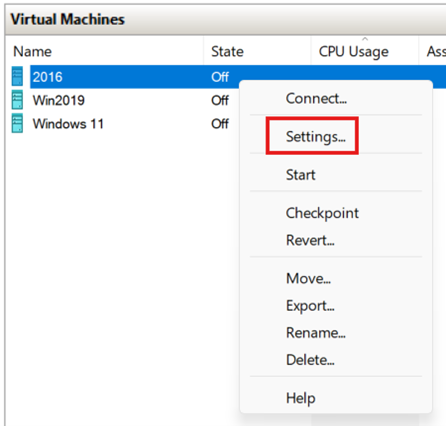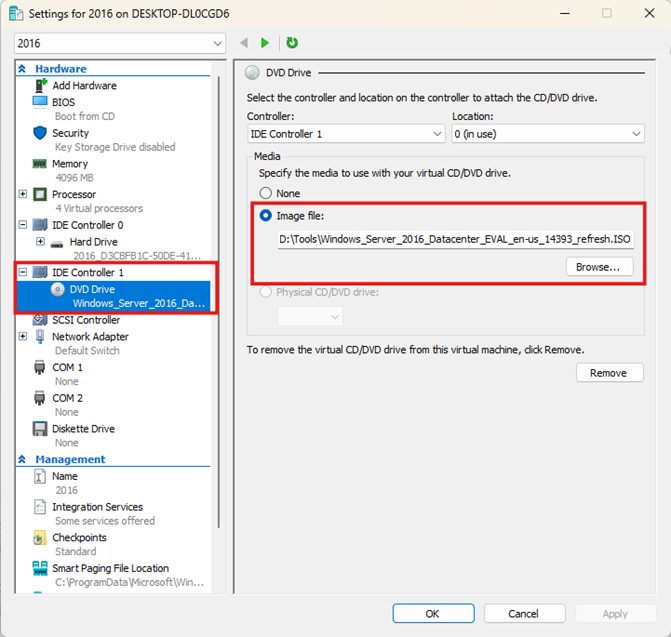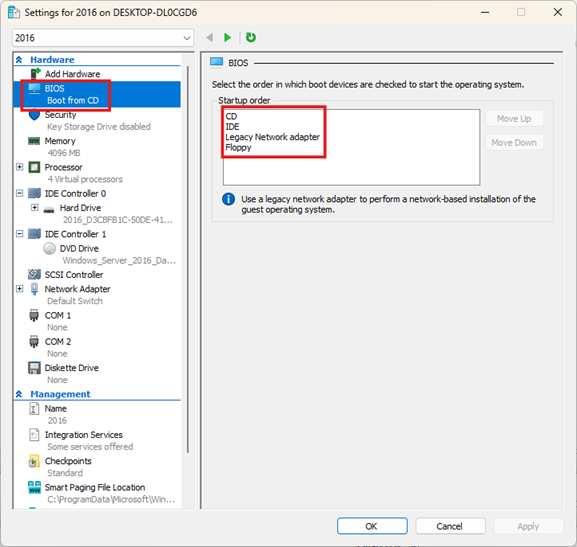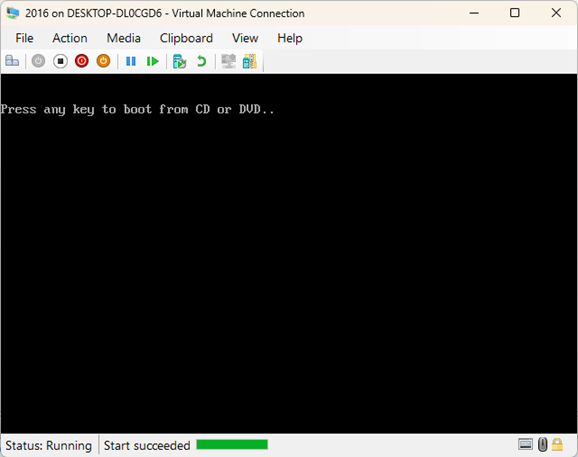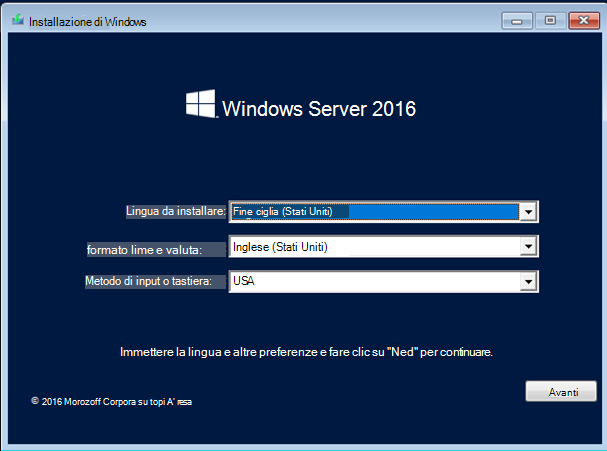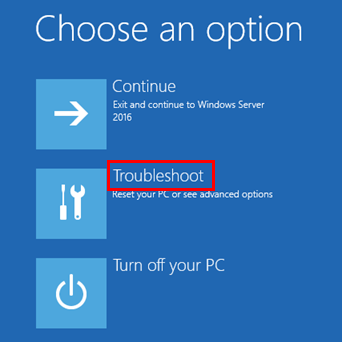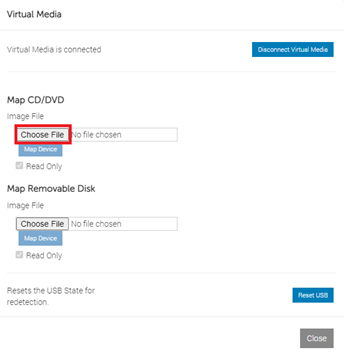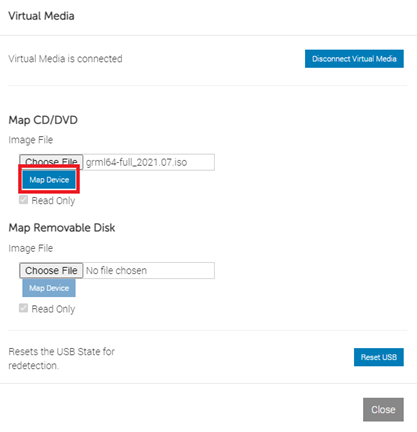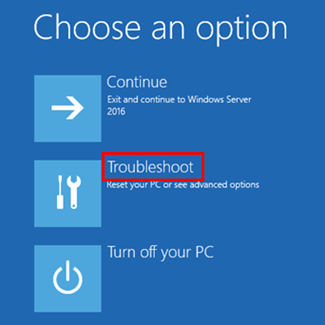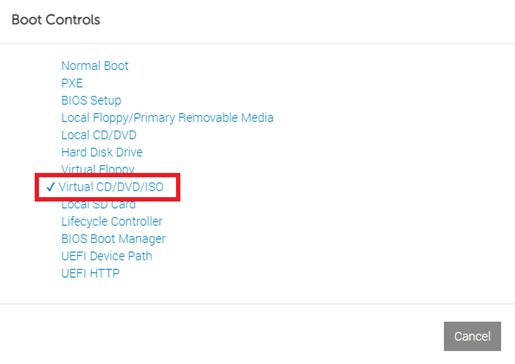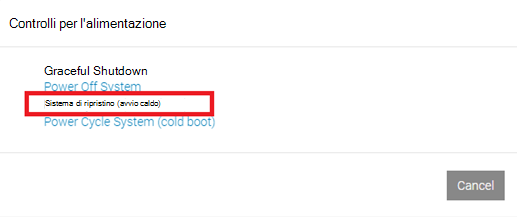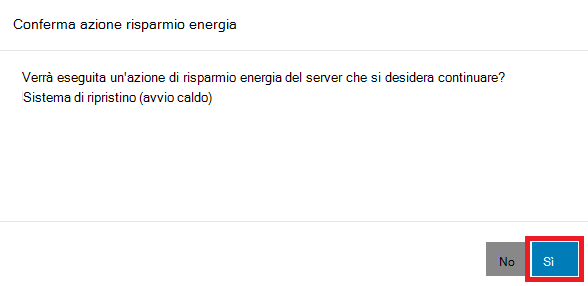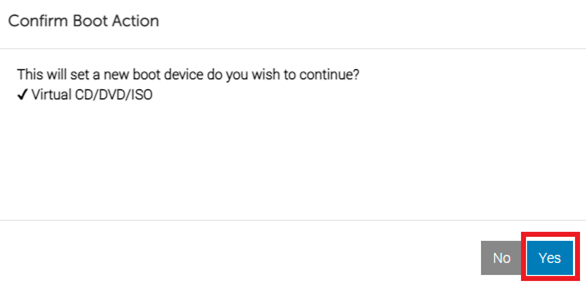|
Per informazioni su questo problema con CrowdStrike sugli endpoint di Windows (client), vedere KB5042421. |
Riassunto
Microsoft ha identificato un problema che interessa i server Windows ospitati in locale che eseguono l'agente CrowdStrike Falcon. Questi server potrebbero riscontrare messaggi di errore 0x50 o 0x7E su una schermata blu e riscontrare uno stato di riavvio continuo.
Abbiamo ricevuto segnalazioni di ripristino riuscito da alcuni clienti che tentano più operazioni di riavvio sui server Windows interessati.
Stiamo collaborando con CrowdStrike per fornire ai clienti i passaggi di correzione più aggiornati per risolvere il problema. Controlla regolarmente la disponibilità di aggiornamenti su questo problema in corso.
Risoluzione
Importante: Abbiamo rilasciato uno strumento USB per automatizzare questo processo di riparazione manuale. Per altre informazioni, vedi Nuovo strumento di ripristino per risolvere il problema di CrowdStrike che interessa i dispositivi Windows.
Per risolvere il problema, seguire queste istruzioni per l'ambiente server Windows.
Per attenuare questo problema nelle macchine virtuali ospitate in host Hyper-V, procedere come segue:
IMPORTANTE Per completare la procedura seguente, devi avere un'immagine di ripristino salvata su un DVD.
-
Spegni il server interessato dalla console di gestione Hyper-V. Fai clic con il pulsante destro del mouse sulla macchina virtuale e quindi fai clic su Impostazioni.
-
In Controller IDE nel riquadro di spostamento sinistro fare clic su Unità DVD e quindi su Sfoglia per selezionare l'ISO del sistema operativo Windows Server. L'ISO deve essere della stessa versione di Windows del server interessato.
-
Dopo aver caricato ISO, fai clic su BIOS nel riquadro di spostamento sinistro e quindi sposta il CD nella parte superiore dell'ordine di avvio nel riquadro a destra.
-
Avvia la macchina virtuale dalla console e quindi premi un tasto qualsiasi una volta che sei sullo schermo Premi qualsiasi tasto per avviare da CD o DVD . In questo modo la macchina virtuale viene avviata nell'ambiente di pre-installazione di Windows.
-
Nella schermata Installazione di Windows fare clic su Avanti e quindi sull'opzione Ripristina il computer . #x2
-
Nella schermata Scegli un'opzione fare clic su Risoluzione dei problemi e quindi su Prompt dei comandi. #x2
-
Se l'unità di sistema è diversa da C:\, digitare C: e quindi premere INVIO. Si passerà all'unità C:\.
-
Digitare il comando seguente e quindi premere INVIO:
CD C:\Windows\System32\drivers\CrowdStrike
Nota In questo esempio , C è l'unità di sistema. Verrà visualizzata la directory CrowdStrike .
-
Una volta nella directory CrowdStrike , individua il file che corrisponde a "C-00000291*.sys". A tale scopo, digitare il comando seguente e quindi premere INVIO:
dir C-00000291*.sys
-
Eliminare definitivamente i file trovati. A tale scopo, digitare il comando seguente e quindi premere INVIO:
del C-00000291*.sys
-
Riavvia il dispositivo.
Per risolvere questo problema nei server fisici, seguire i passaggi descritti nei metodi seguenti.
Nei metodi seguenti viene utilizzata la console di gestione remota Dell iDRAC. Ad esempio, accedere all'interfaccia di gestione remota per il server interessato. Questo potrebbe essere diverso per ogni fornitore a seconda dell'OEM (ad esempio iLO per HP, iDRAC per Dell, CIMC per Cisco).
Passa alla sezione dell'interfaccia che consente di avviare la console remota o la console virtuale.
Metodo 1: montaggio dell'ISO dalla console remota
-
Passa a Supporto virtuale nella sezione Console remota della console di gestione.
-
Individua l'opzione per il montaggio di un file ISO o l'inserimento di supporti virtuali. Questa opzione potrebbe essere etichettata come Supporto virtuale, DVD virtuale o così via.
-
Selezionare l'opzione per montare o allegare un'immagine ISO. Verrà richiesto di cercare il file ISO nel sistema locale.
-
Sfogliare e selezionare il file ISO che ha la stessa versione della versione del server interessata.
-
Conferma la selezione e attendi che la console di gestione carichi e monte l'ISO sul server.
-
Una volta montato l'ISO, apri il sistema operativo o l'interfaccia di gestione del server.
-
Nella schermata Scegli un'opzione seleziona Risoluzione dei problemi e quindi seleziona Prompt dei comandi. #x2
-
Se l'unità di sistema è diversa da C:\, digitare C: e quindi premere INVIO. Si passerà all'unità C:\.
-
Digitare il comando seguente e quindi premere INVIO:
CD C:\Windows\System32\drivers\CrowdStrike
Nota In questo esempio, C è l'unità di sistema. La directory verrà modificata nella directory CrowdStrike .
-
Una volta nella directory CrowdStrike , individua il file che corrisponde a "C-00000291*.sys". A tale scopo, digitare il comando seguente e quindi premere INVIO:
dir C-00000291*.sys
-
Eliminare definitivamente i file. A questo scopo, digitare il comando seguente e quindi premere INVIO.
del C-00000291*.sys
-
Riavvia il dispositivo.
Metodo 2: montaggio dell'ISO dalla console Web
-
Nella finestra Console virtuale fai clic sul pulsante Di avvio per accedere al menu di avvio .
-
Dal menu di avvio seleziona CD/DVD virtuale/ISO. Confermare la selezione facendo clic su Sì nella finestra di dialogo Controlli di avvio .
-
Fai clic sul pulsante Di alimentazione nella finestra Console virtuale .
-
Scegli Sistema di ripristino (avvio caldo) dal menu Power Controls .
-
Confermare la selezione facendo clic su Sì nella finestra di dialogo Conferma azione risparmio energia .
-
Al termine del processo POST, il server inizierà dal file selezionato. Immagine ISO. Seleziona l'unità CD/DVD virtuale come dispositivo di avvio. Riavvia il server per accedere all'ambiente di pre-installazione di Windows.
-
Dopo il riavvio del dispositivo nella schermata Scegli un'opzione , fai clic su Risoluzione dei problemi e quindi su Prompt dei comandi. #x2
-
Se l'unità di sistema è diversa da C:\, digitare C: e quindi premere INVIO. Si passerà all'unità C:\.
-
Digitare il comando seguente e quindi premere INVIO:
CD C:\Windows\System32\drivers\CrowdStrike
Nota In questo esempio, C è l'unità di sistema. Verrà visualizzata la directory CrowdStrike .
-
Una volta nella directory CrowdStrike , individua il file che corrisponde a "C-00000291*.sys". A tale scopo, digitare il comando seguente e quindi premere INVIO:
dir C-00000291*.sys
-
Eliminare definitivamente i file. A tale scopo, digitare il comando seguente e quindi premere INVIO:
del C-00000291*.sys
-
Riavvia il dispositivo.
Contatta CrowdStrike
Se, dopo aver seguito i passaggi precedenti, si verificano ancora problemi di accesso al dispositivo, contatta CrowdStrike per ulteriore assistenza.
Riferimenti
I prodotti di terze parti citati in questo articolo sono prodotti da società indipendenti di Microsoft. Microsoft non riconosce alcuna garanzia, implicita o espressa, in relazione alle prestazioni o all'affidabilità di questi prodotti.
Microsoft fornisce informazioni di contatto di terze parti per aiutare l'utente a trovare supporto tecnico. Le informazioni di contatto sono soggette a modifica senza preavviso. Microsoft non garantisce l'accuratezza di queste informazioni di contatto di terze parti.